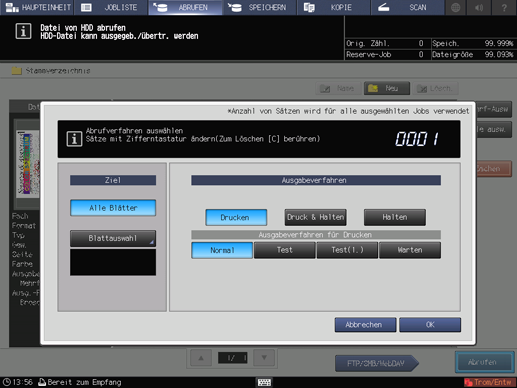Abrufen eines Jobs von der HDD
Gehen Sie wie unten beschrieben vor, um einen gehaltenen Job von der Festplatte abzurufen.
Mit der Funktion [ABRUFEN] für HDD-Speicherungsjobs können Sie den Job ausdrucken, halten oder ihn gleichzeitig ausdrucken und halten. Sie können außerdem den Ausgabe-Modus beim Drucken des Jobs auswählen.
Der gespeicherte Job enthält Informationen über die angegebene Druckmenge. Sie können diese Angaben auf Wunsch jedoch beim Abrufen eines Jobs ändern.
Drücken Sie auf [Abrufen].
Der Bildschirm [Abrufen] wird angezeigt.
Öffnen Sie das Verzeichnis, das den abzurufenden Job enthält.
Wählen Sie das Verzeichnis (Stammverzeichnis, Ordner, Box) auf der HDD aus, in dem der Job gespeichert ist. Wenn der Ordner oder die Box kennwortgeschützt ist, geben Sie das Kennwort ein.
Wenn bereits Daten mit einem identischen Dateinamen vorhanden sind, wird das Zeichen
 rechts neben dem Dateinamen angezeigt.
rechts neben dem Dateinamen angezeigt.
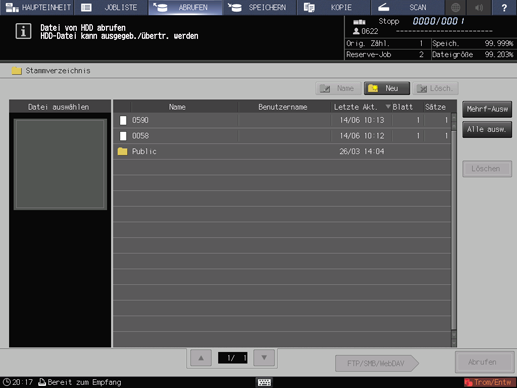
Wählen Sie den abzurufenden Job aus.
Drücken Sie in der Liste auf die Zeile des gewünschten Auftrags.
Wenn der gewünschte Auftrag nicht in der Liste gefunden wird, drücken Sie auf [
 ][
][ ], um diesen Auftrag anzuzeigen.
], um diesen Auftrag anzuzeigen.
Wenn Sie auf die einzelnen Titel in der Titelzeile drücken, wird die Liste in der ausgewählten Reihenfolge sortiert.
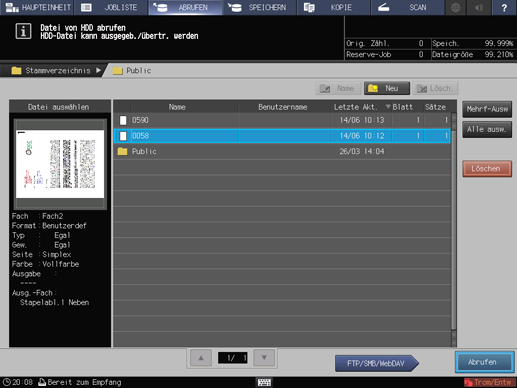
Drücken Sie zunächst auf [Mehrf-Ausw], um mehrere Aufträge auszuwählen.
Drücken Sie auf [Alle ausw.], um alle Aufträge in der Liste auszuwählen. Wenn Sie auf diese Taste drücken, werden alle Aufträge in der Liste ausgewählt. [Mehrf-Ausw] wird aber stattdessen hervorgehoben dargestellt.
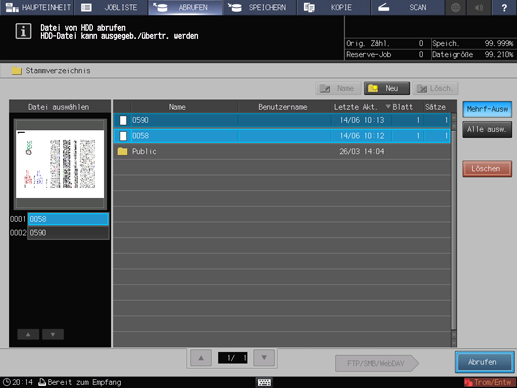
Drücken Sie auf [Abrufen].
Wählen Sie das Abrufverfahren.
[Drucken]: Ein Job wird gedruckt.
{Druck & Halten[: Der Job wird gedruckt und gleichzeitig gehalten.
[Halten]: Ein Druckjob wird gehalten. Es wird kein Job ausgegeben.
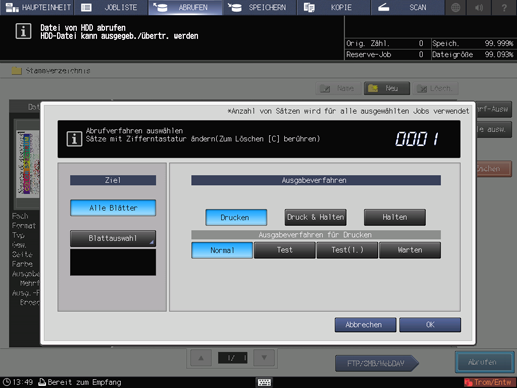
Wenn [Drucken] oder [Druck & Halten] ausgewählt ist, geben Sie ein Ausgabeverfahren an.
[Normal]: Druckt die Daten in der Anzahl der Sätze, die für den Job angegeben ist.
[Test]: Druckt nur einen Satz der Daten. Diese Funktion ist verfügbar, wenn Sie das Druckergebnis überprüfen möchten.
[Test(1.)]: Druckt nur die erste Seite. Diese Funktion ist verfügbar, wenn Sie das Druckergebnis überprüfen möchten.
[Warten]: Speichert einen Job als reservierten Job. Wenn diese Funktion aktiv ist, wird die Ausgabe angehalten.
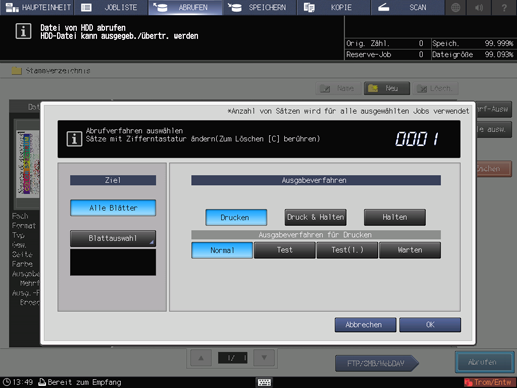
Wählen Sie das gewünschte Ausgabeziel aus.
[Alle Blätter]: Alle Blätter werden für die Ausgabe bestimmt.
[Blattauswahl]: Hier können Sie das Zielblatt im Bildschirm [Blattauswahl] angeben. Wenn mehrere Jobs ausgewählt sind, ist [Blattauswahl] is nicht verfügbar.
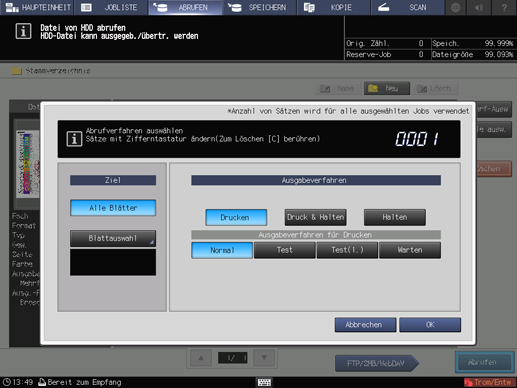
Geben Sie ein Blatt anhand eines numerischen Werts an. Für die Angabe von mehreren Blättern verwenden Sie ein Komma (,) als Trennzeichen (Beispiel: 2, 4, 6). Für die Verwendung aufeinanderfolgender Seiten geben Sie einen Bereich anhand eines Bindestrichs (-) an (Beispiel: 2-5).
Wählen Sie die Methode für die Ausgabe des angegebenen Blatts aus.
[Geteilt]:
Gibt das angegebene Blatt aus, während vorhandene Job-Tickets gehalten werden. Bei Auswahl von [Stempel/Seitennummer] wird eine Neuzuordnung im angegebenen Blatt durchgeführt.
[Austausch]:
Gibt das angegebene Blatt aus, um damit den Ausgabejob zu ersetzen. [Heften], [Falz. & Heft.] und [Versatz] werden deaktiviert. Für [Bundwertzuwachs] unter [Broschüre] und [Stempel/Seitennummer] werden die Einstellungswerte, die bei der Ausgabe aller Blätter definiert wurden, beibehalten.
Geben Sie über die Tastatur am Bedienfeld die Druckmenge ein.
Obwohl die Anzahl der für den Job festgelegten Kopien angezeigt wird, können Sie diese Anzahl für die Ausgabe ändern. Auch wenn hier eine Änderung vorgenommen wird, bleibt die ursprüngliche Anzahl der für den auf der HDD gespeicherten Job angegebenen Kopien unverändert.
Geben Sie den Wert über die Tastatur am Bedienfeld ein. Der verfügbare Bereich liegt zwischen 1 und 9.999.
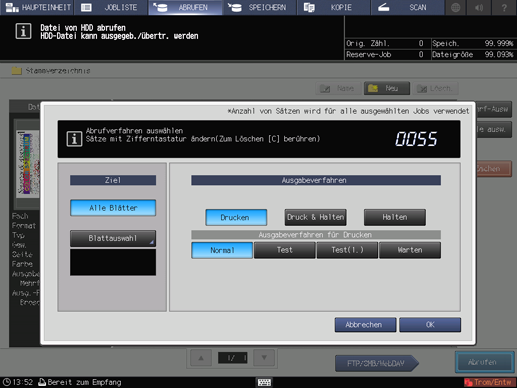
Wenn mehrere Jobs ausgewählt sind, wird die Anzahl der Kopien als [ - - - -] angezeigt. Sie können die Ausgabe erst dann starten, nachdem Sie die Anzahl der Kopien eingegeben haben. Obwohl die eingegebene Anzahl der Kopien für alle ausgewählten Jobs übernommen wird, werden die Jobinformationen bezüglich der Druckmenge nicht überschrieben.
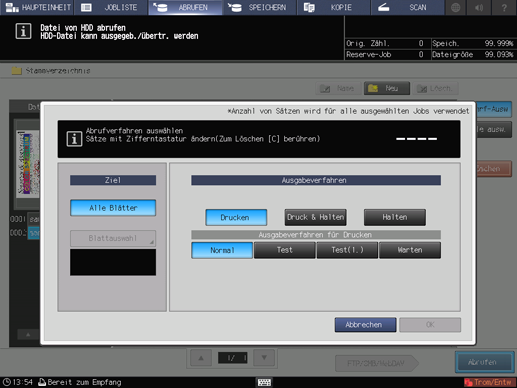
Drücken Sie im Dialogfeld auf [OK].
Rufen Sie einen Job anhand der in Schritt 5, Schritt 6 und Schritt 7 beschriebenen Methoden ab.